В некоторых командах используются стандартные диалоговые окна выбора файлов, с помощью которых можно выполнять навигацию по локальным и сетевым дискам, а также по серверам FTP и папкам в Интернете для выбора файлов. Диалоговые окна могут несколько отличаться от приведенного описания, но, как правило, содержат следующие опции:
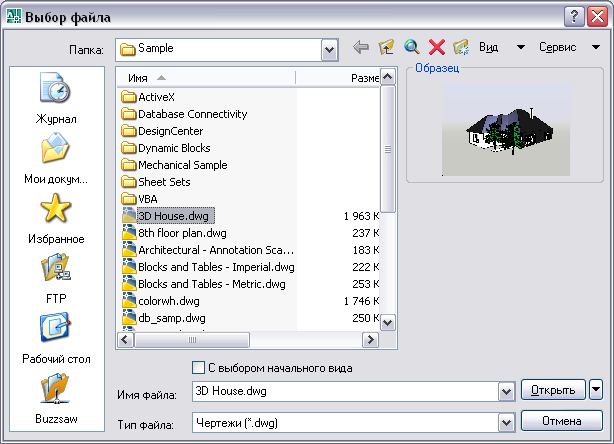
Обеспечивает быстрый доступ к предварительно указанным папкам. Порядок значков в списке хранилищ информации можно менять путем перетаскивания. Чтобы добавить новый значок в список хранилищ информации, перетащите папку из списка. Нажмите правой кнопкой мыши в области хранилищ информации, чтобы отобразить контекстное меню, содержащее параметры для добавления, удаления и изменения значков или восстановления значков по умолчанию, которые были удалены. Изменения, внесенные в список хранилищ информации, учитываются во всех стандартных диалоговых окнах выбора файла.
Список ссылок
на файлы, которые последними обрабатывались посредством данного
диалогового окна. Рекомендуется периодически удалять из журнала
неиспользуемые ссылки. Для этого следует открыть журнал, выделить
неиспользуемые ссылки и нажать кнопку "Удалить". Чтобы упорядочить
ярлыки по дате, следует выбрать "Виды"  "Подробности", а затем выбрать столбец "Изменен" в списке
"Файлы".
"Подробности", а затем выбрать столбец "Изменен" в списке
"Файлы".
Отображение содержимого папки "Личная" (или "Мои документы") для профиля текущего пользователя. Конкретное имя этой папки (“Личная” или “Мои документы”) зависит от версии операционной системы.
Переход в папку
"Избранное" для профиля текущего
пользователя. В этой папке хранятся ярлыки файлов и папок, которые
были добавлены в "Избранное" с помощью пункта меню "Сервис"
 "Добавить в Избранное" данного диалогового окна.
"Добавить в Избранное" данного диалогового окна.
Переход на
FTP-узлы, доступные для посещения. Их содержимое отображается
непосредственно в файловой области окна. Чтобы добавить в список
новый FTP-адрес, или изменить параметры уже существующего
FTP-адреса, в диалоговом окне следует выбрать "Сервис"  Добавление/изменение
FTP-адресов.
Добавление/изменение
FTP-адресов.
Переход в папки, расположенные на системном рабочем столе.
Доступ к проектам, хранящимся на Web-сайте Buzzsaw. Buzzsaw является защищенной сетевой службой для сотрудничества и управления проектами. Эта служба позволяет различным группам разработчиков обмениваться проектной информацией. Для использования программного обеспечения Buzzsaw необходимо иметь учетную запись для управления проектами или получить доступ подписчика к веб-узлу Buzzsaw. Если пользователь еще не зарегистрирован на Buzzsaw, при выборе хранилища "Buzzsaw" отображается диалоговое окно "Выбор шаблона", где можно добавить ярлык папки Buzzsaw. Если дважды нажать "Добавить ярлык папки Buzzsaw", откроется диалоговое окно "Вход на веб-узел Buzzsaw", где можно подписаться на пробное бесплатное использование службы в течение 30 дней. При первом посещении Buzzsaw открывается веб-браузер, в который загружается главная страница управления проектами. Если пользователь уже имеет учетную запись для управления проектами, выбрав "Buzzsaw" можно просмотреть все веб-узлы проектов в списке.
Имя текущей папки или диска. Чтобы просмотреть иерархический путь к текущей папке и получить возможность перехода вверх/вниз по структуре папок, а также на другие диски (в том числе сетевые), FTP-серверы и веб-папки (Веб-папки или Мое сетевое окружение, в зависимости от установленной операционной системы), следует нажать расположенную рядом стрелку-треугольник. Веб-папки можно создавать в проводнике Windows. Дополнительную информацию о веб-папках можно получить у администратора или в справке по "Проводнику Windows". Для задания режима запоминания последних использованных путей в диалоговых окнах выбора файлов между сеансами работы служит системная переменная REMEMBERFOLDERS.
Отображает диалоговое окно "Навигация в Интернете", с помощью которого осуществляется доступ к файлам и хранение файлов в Интернете.
Создание в текущей папке новой вложенной папки. Имя создаваемой папки задается пользователем.
Определяет внешний вид списка файлов и папок, а для списка файлов указывает, требуется ли отображать образец для просмотра при выборе файла.
Отображает список в виде нескольких столбцов.
Отображает список в виде одного столбца (каждый файл на отдельной строке).
Отображается изображение выбранного файла. Если ни один файл в перечне не выделен, область просмотра пуста. Для того чтобы чертежи сохранялись вместе с образцами для просмотра, необходимо поднять флажок "Создавать образец для просмотра" на вкладке "Открытие/Сохранение" диалогового окна "Настройка".
Предоставляет инструменты для выбора файлов и других операций, доступных в диалоговых окнах выбора файлов.
Отображает диалоговое окно "Поиск файлов", которое предназначено для поиска файлов по имени, размещению, а также по дате создания или изменения.
Поиск файла по стандартному пути AutoCAD. Стандартный путь поиска задается на вкладке "Файлы" диалогового окна "Настройка".
Отображает диалоговое окно "Добавление/изменение FTP-адресов", в котором можно задать доступные для навигации серверы FTP. Для последующей работы с этими серверами необходимо выбрать FTP из списка хранилищ.
Добавление ярлыка выбранной папки в список хранилищ информации, что обеспечивает быстрый доступ к этой папке из всех стандартных диалоговых окон выбора файлов. Для того чтобы удалить ярлык, следует нажать на нем правой кнопкой мыши и выбрать "Удалить" в контекстном меню.
Добавление ярлыка текущей или выбранной папки в папку "Избранное". Ярлык размещается в папке "Избранное" профиля текущего пользователя. В дальнейшем для доступа к сохраненному таким образом файлу или папке нужно будет выбрать "Избранное" из списка "Хранилища информации".
Задание пути к системной папке "Избранное".
Дополнительные возможности для некоторых стандартных диалоговых окон выбора файлов.
Параметры цифровой подписи и пароля, добавляемых при сохранении файла.
Здесь отображаются файлы и папки, найденные по текущему пути и соответствующие заданному типу файлов по расширениям. С помощью меню "Вид" можно задать, как представлять содержимое текущей папки — в виде списка или в виде таблицы.
Отображение
растрового изображения чертежа при выборе "Виды"  "Предварительный просмотр" в диалоговом окне. Если ни один файл в
перечне не выделен, область просмотра пуста. Для того чтобы чертежи
сохранялись вместе с образцами для просмотра, необходимо поднять
флажок "Создавать образец для просмотра" на вкладке
"Открытие/Сохранение"
диалогового окна "Настройка".
"Предварительный просмотр" в диалоговом окне. Если ни один файл в
перечне не выделен, область просмотра пуста. Для того чтобы чертежи
сохранялись вместе с образцами для просмотра, необходимо поднять
флажок "Создавать образец для просмотра" на вкладке
"Открытие/Сохранение"
диалогового окна "Настройка".
Здесь отображается имя файла, выделенного в перечне. Если выделено несколько файлов, в поле заносятся все имена, причем каждое заключается в кавычки. Если ввести имя файла непосредственно в поле "Имя файла", отменяется любое выделение. При вводе нескольких имен файлов их следует заключать в кавычки. Для фильтрации файлов, отображаемых в списке, разрешается использовать символы шаблоны.
Фильтрация списка файлов по их типу. При сохранении файла задается формат, в котором файл будет сохранен.
Отображение заданного вида пространства модели при открытии чертежа, если этот чертеж содержит более одного именованного вида.
С обновлением образцов для листов и видов
Здесь отображается текущее значение системной переменной UPDATETHUMBNAIL. Данный параметр временно переопределяет значение переменной. Для того, чтобы сохранить файл без обновления образцов, этот флажок следует сбросить. Для обновления всех образцов, этот флажок следует установить. Этот параметр не меняет текущего значения системной переменной UPDATETHUMBNAIL.
В зависимости от предназначения определенного диалогового окна выбора файлов, открывает или сохраняет выбранный файл или задает путь к выбранной папке в предыдущем диалоговом окне. В некоторых диалоговых окнах выбора файлов могут присутствовать дополнительные параметры, доступ к которым можно получить, нажав стрелку рядом с кнопкой "Открыть".
Открытие файла только для чтения. Изменения в файле невозможно сохранить, если не присвоить файлу новое имя.
Отображается диалоговое окно "Частичное открытие". Пользователь имеет возможность открыть и загрузить только отдельные объекты чертежа, расположенные на заданных слоях или видах. Команду ОТКРЧАСТЬ можно применять только к чертежам в формате последней версии программы.
Открытие отдельных фрагментов чертежа только для чтения.